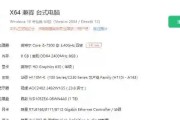购买新电脑是一件令人兴奋的事情,但在这个过程中,确保所购电脑的配置符合自己的需求是至关重要的。对于大多数消费者来说,如何开箱后准确查看电脑配置是一门必修课。本文将全面指导您如何在开箱验机时检查电脑配置,以及可能碰到的一些常见问题。
一、了解基本配置术语
在我们要查看电脑配置前,首先必须熟悉一些基础的硬件术语。
处理器(CPU):决定电脑运行快慢的核心部件,通常以Intel或AMD品牌的“i3/i5/i7/i9”或相似命名规则的产品线来标识。
内存(RAM):电脑内存的大小,以GB为单位,影响到多任务处理能力。
硬盘(HDD/SSD):电脑存储数据的地方,固态硬盘(SSD)速度较快,机械硬盘(HDD)容量通常更大。
显卡(GPU):处理图像输出的硬件,独立显卡性能通常优于集成显卡。
主板:电脑各种硬件连接的核心部分,决定某些配件的兼容性。
电源供应(PSU):为电脑提供电力的部件,其功率大小要足够支撑所有的硬件运行。

二、软件检查
开箱后,您可以通过软件来验证硬件配置。这里推荐几个实用的工具:
1.鲁大师
下载并安装鲁大师,它可以快速检测您的电脑配置,并提供详细的硬件信息。
2.CPU-Z
CPU-Z是一个提供处理器、内存、主板信息的专业软件。虽然它不显示显卡信息,但其他数据准确且详尽。
3.GPU-Z
针对显卡的专业检测工具,它能提供显卡的详细信息,包括GPU型号、显存大小等。
4.CrystalDiskInfo
这是一个硬盘信息检测工具,可以查看硬盘的健康状况、读写速度等信息。

三、硬件外观检查
在软件检测的同时,也不要忽略对电脑硬件外观的初步检查。以下是一些检查要点:
1.确认配件完整性
打开电脑包装盒,检查所有硬件配件是否齐全,如电源线、说明书等,避免遗失重要部件。
2.查看CPU与散热器
注意CPU型号是否与配置单一致,检查散热器安装是否稳固。
3.检查内存条
确认内存条的数量和品牌是否正确,内存插槽是否都被正确使用。
4.检查显卡(如适用)
如果电脑内置独立显卡,检查显卡型号和连接状态是否与说明书相吻合。
5.监听开机音频信号
开机时,听是否有正常的启动声音,如果有连续的报警声,则可能表示硬件存在问题。

四、深入检查与测试
在软件和外观检查之后,您还需要进一步通过操作来测试硬件性能。
1.多任务操作体验
通过打开多个应用程序,体验电脑的运行速度和稳定性,确保多任务处理流畅无阻。
2.游戏和专业软件测试
如果你打算用电脑玩游戏或者运行专业的图形处理软件,那么运行这些软件来确保硬件配置可以满足需求。
3.系统稳定性测试
使用一些系统稳定性测试工具,如Prime95或FurMark,运行它们一段时间,以检查系统是否稳定,有无过热或死机情况出现。
五、注意事项与常见问题解析
注意事项:
验机前,请确保电源插头状态良好,连接稳定。
如果是笔记本电脑,注意检查电池工作情况。
确保所有驱动程序是最新的,因为有时即使是新机也可能需要更新驱动来保证最佳性能。
常见问题:
Q:购买的电脑配置低于宣传的配置怎么办?
A:首先确认是否是型号相同但批次不同的情况。如果是订单错误或配置不符,应及时与卖家或厂家联系退换。
Q:开箱后发现硬件故障如何处理?
A:保持包装原状,联系卖家或厂家进行退换处理。
Q:为什么需要使用那么多软件进行检测?
A:不同软件可以检测硬件的不同方面,综合多个软件的检测结果可以更全面地了解电脑的配置及性能。
六、综合以上
电脑开箱验机是一个细致而重要的过程。通过本文的指导,相信您能够有条不紊地查看电脑配置,并确保所购买的电脑物有所值。无论是通过软件检测、外观检查还是性能测试,都应细致操作,以确保您的投资物有所值。在了解了这些硬件术语和检查步骤后,不会单纯依赖销售商提供的信息,而是能自行掌握电脑的真实性能和配置情况。这样,您可以更加放心地享受新电脑带来的便捷与乐趣。
现在,对于电脑开箱验机如何查看配置这一问题,您已经具备了全面的知识和技能,可以自信地对任何新电脑进行彻底检验了。
标签: #电脑